
Transferencia de archivos Android : transfiera archivos Android hacia/desde la computadora

A veces, necesitarás transferir archivos entre tu dispositivo Android y tu computadora, pero conectar constantemente un cable USB puede ser bastante tedioso y molesto. Transferir datos de tu dispositivo Android a una PC Windows es sencillo. En este artículo, aprenderás los mejores métodos para transferir archivos desde tu teléfono. Estas son las mejores maneras de usarlos:
Con PC con Windows , transferir archivos es muy sencillo. Solo necesitas conectar el teléfono a la computadora mediante un cable USB.
A continuación te explicamos cómo realizar la transferencia de archivos entre un teléfono Android y una PC Windows :
* Después de conectar su teléfono a la computadora con un cable USB, deslícese hacia arriba y seleccione la opción denominada "Conexión USB".
* Seleccione la opción "Transferir fotos" si solo desea transferir fotos. A veces aparece como "PTP" en algunas fotos.

* Ahora, vaya a su computadora y haga clic en el ícono 'Explorador de archivos' en la barra de tareas.
* Abra el botón del menú “Inicio” y toque el ícono “Mi PC”.
* Busca el ícono de tu teléfono. Suele aparecer entre otros dispositivos y unidades portátiles.
* Haga doble clic en el icono de su teléfono para acceder a su almacenamiento interno.
* Busque los archivos que desea transferir a Windows 10. Puede copiar y pegar los archivos en su PC o arrastrarlos y soltarlos.

¿La transferencia de archivos USB Android no funciona? Haz clic aquí para solucionarlo >>
Para transferir archivos Android en Windows 10/8/7/Vista/XP, la mejor opción es Coolmuster Android Assistant , la app Android File Transfer para Windows . Estas son sus principales características.
Características principales
* Con un solo clic, respalda y restaura todos los archivos Android en la computadora . Los datos transferidos conservan su calidad al 100%.
* Te permitetransferir SMS , contactos, música, registros de llamadas, fotos, álbumes, videos, eBooks, aplicaciones, audios, entre otros entre tu computadora y tu teléfono Android .
* La aplicación le permite agregar, eliminar, editar y anular duplicados de contactos en la computadora.
*Tiene la capacidad de enviar y responder textos directamente a través del PC.
* Instala y desinstala aplicaciones del PC.
* Elimina, exporta e importa registros de llamadas Android .
* Importa y exporta contactos hacia y desde Outlook.
Cómo transferir archivos a la computadora desde Android con un solo clic
Primero, descarga y ejecuta la aplicación en tu computadora. Coolmuster Android Assistant cuenta con una función de copia de seguridad y restauración con un solo clic que te permite transferir todos los datos Android a la computadora o por categoría. Con un solo clic, puedes respaldar todos los datos Android en la PC. Además, te permite restaurar los archivos respaldados al dispositivo Android con un solo clic.

Para lograrlo, siga estos pasos:
* Conecte su teléfono Android a la computadora con un cable USB o Wi-Fi.
* Vaya a la opción ‘Super Toolkit’ y seleccione la opción de ‘Copia de seguridad’.
* Después de llegar a la interfaz principal, seleccione el contenido que necesita respaldar.
* Seleccione el destino de salida donde desea que se almacenen los archivos en la computadora.
* Toque el ícono “Hacer copia de seguridad” para guardar los datos en el destino correcto.

Aquí está el videotutorial (de unos dos minutos y medio de duración):
Bluetooth es otra función que puedes usar para transferir archivos entre Android y la computadora. Aunque el proceso es algo lento, puedes usarlo para transferir datos Android . Sin embargo, recuerda que algunas computadoras no tienen Bluetooth. A continuación, te explicamos cómo usar Bluetooth para transferir archivos:
* Active el Bluetooth en su dispositivo Android y su computadora, y asegúrese de que el teléfono y la PC sean detectables.
* En su dispositivo telefónico, vaya a la configuración de Bluetooth y busque los dispositivos Bluetooth disponibles.
* Seleccione su computadora de la lista de dispositivos disponibles y empareje los dispositivos.
*Es posible que se le solicite ingresar un código de seguridad que se le proporcionará; de lo contrario, simplemente empareje los dispositivos.
* También es posible que se te pida que habilites la recepción de archivos desde tu dispositivo Android en tu PC. Si es necesario, puedes encontrar esta opción tocando "Enviar o recibir archivos por Bluetooth" en las opciones de Bluetooth de tu computadora.
* Busca los archivos que quieres transferir desde tu teléfono. Selecciónalos y haz clic en "Compartir".
* Elija la opción compartir vía Bluetooth y guárdelo en la computadora.

Más opciones para transferir datos de Android a la computadora con la alternativa Android File Transfer >>
Si tienes una Mac , transferir archivos de tu Android a la Mac puede ser un poco complicado. Sin embargo, no te preocupes, porque aquí encontrarás lo que buscas. Aquí te explicamos el proceso para transferir archivos de tu dispositivo Android a la Mac .
* Descarga Android File Transfer, arrastra " Android File Transfer" a "Aplicación". Ejecuta la aplicación oficial de Google.
Para usar esta aplicación, tu Mac debe tener OS X 10.5 o posterior. Por otro lado, el teléfono Android debe tener Android 3.0 o posterior.

*Una vez cumplidos estos valores óptimos, conecta tu teléfono Android a la PC Mac .
* Encienda la pantalla del teléfono desbloqueándolo.
* Asegúrese de que el tipo de conexión seleccionado entre su teléfono y su PC Mac sea “Transferencia de archivos” o “Transferir archivos”.
* Una conexión exitosa abrirá automáticamente el programa Android File Transfer en tu Mac .
* Explora el almacenamiento interno de tu dispositivo y transfiere los archivos que quieras mover.

Notas : Si este programa no funciona en su caso, considere utilizar las aplicaciones de terceros cada vez más populares.
Coolmuster Android Assistant para Mac / Windows es un programa que te ayuda a administrar contenidos Android como videos, música, contactos, fotos, SMS y aplicaciones en tu Mac o PC Windows con facilidad.
Pasos a seguir
* Descargue y ejecute la aplicación en su PC Mac .
* Asegúrate de que el teléfono se conecte correctamente a la Mac mediante un cable USB o Wi-Fi. Después, podrás gestionar archivos Android en la Mac sin problemas.

- Copia de seguridad del dispositivo Android de forma masiva o individual:
*Los datos de su teléfono aparecerán en la aplicación principal del programa.
* Seleccione los archivos que desea respaldar en su teléfono.
* Toque los archivos que desea mover y luego haga clic en el ícono "Exportar" para transferir los archivos a la Mac .
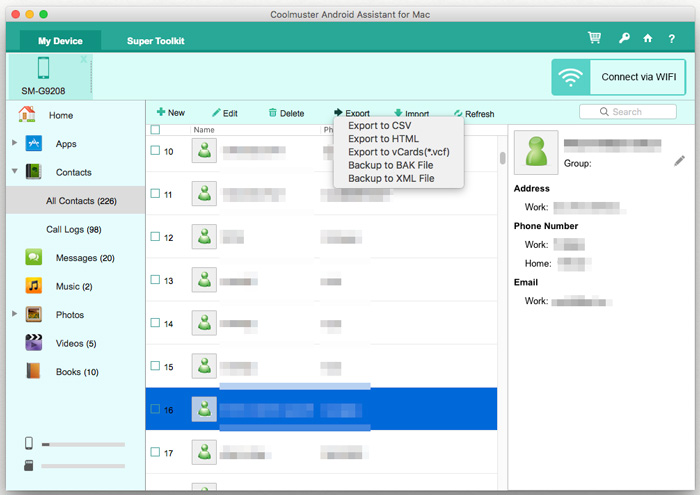
- Transferir archivos Android a Mac con un solo clic:
Si no quieres mover los archivos a Mac uno por uno, sino transferirlos todos, el Asistente Android para Mac es la mejor aplicación. Además, el programa te permite restaurar los archivos respaldados al teléfono. Solo tienes que:
* vaya al 'Super Toolkit' y seleccione la opción 'Copia de seguridad'.
* Seleccione los archivos que desea respaldar.
* Seleccione la ubicación de salida en su computadora Mac para guardar los archivos.
* Toque el ícono “Copia de seguridad” para guardar los datos en la ubicación requerida.

Consejos adicionales: ¿Cómo restaurar archivos de Mac a Android ?
* Seleccione los archivos de respaldo que desee.
* Elija los archivos que necesita restaurar y toque el botón "Restaurar".
* Comience a restaurar los datos seleccionados en el dispositivo Android .
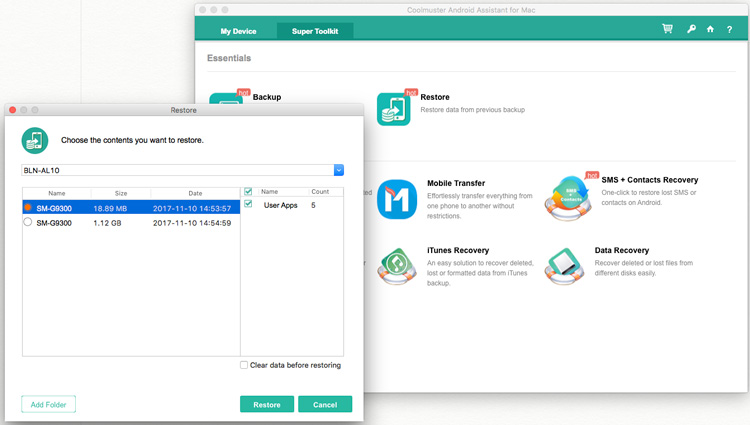
Resumen
Para transferir archivos desde tu teléfono Android a una computadora Windows o Mac , Coolmuster Android Assistant (versión Windows y Mac ) es la mejor aplicación. Además, ofrece muchas más funciones. Entre las funciones de este programa se incluyen enviar y recibir SMS directamente desde tu PC, modificar contactos, descargar e instalar aplicaciones y mucho más.
Ahora, si se enfrenta a los desafíos de transferir archivos entre su teléfono y su computadora, ya sabe cuál es la mejor aplicación que puede utilizar.
Artículos relacionados:
Los mejores métodos para transferir archivos de Android a Mac de forma eficaz
Los métodos favoritos para transferir vídeos de Android a Mac , sin problemas
Alternativa de One-shop Android File Transfer para Mac
Transferir archivos/datos del teléfono Lenovo a la computadora

 Transferencia Android
Transferencia Android
 Transferencia de archivos Android : transfiera archivos Android hacia/desde la computadora
Transferencia de archivos Android : transfiera archivos Android hacia/desde la computadora





